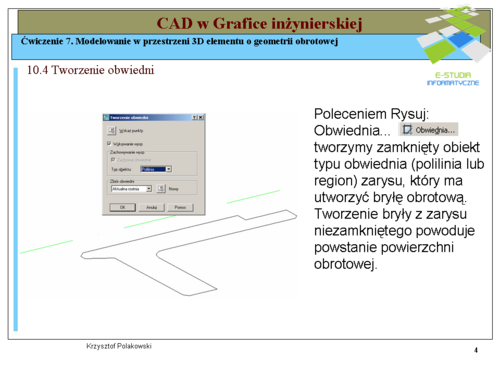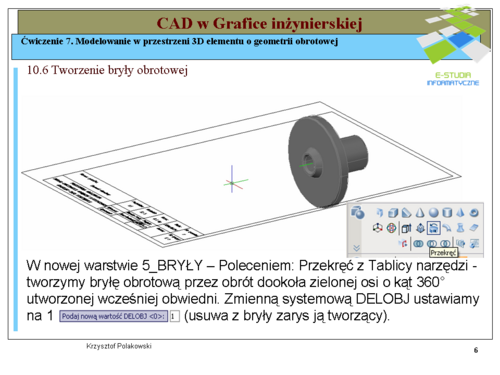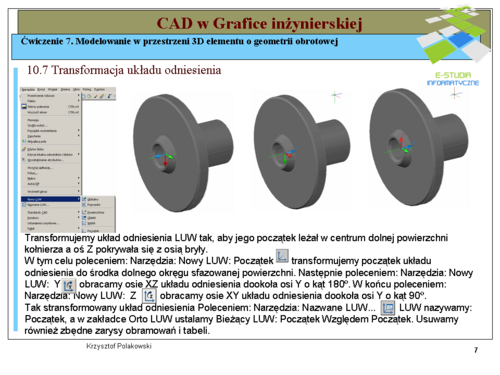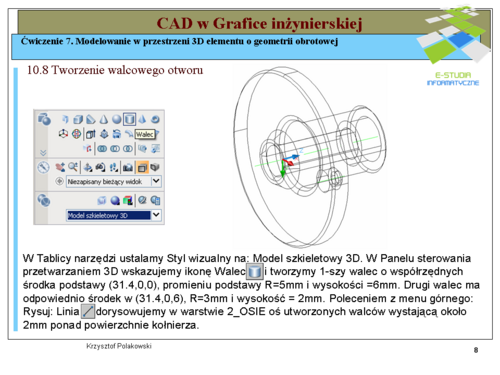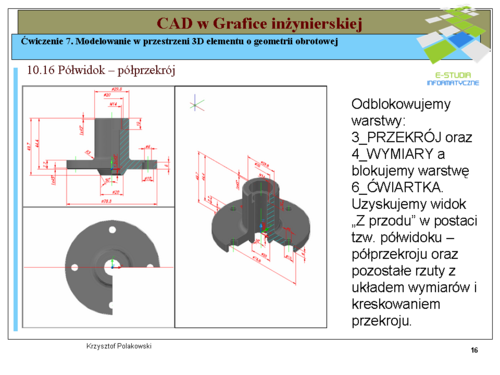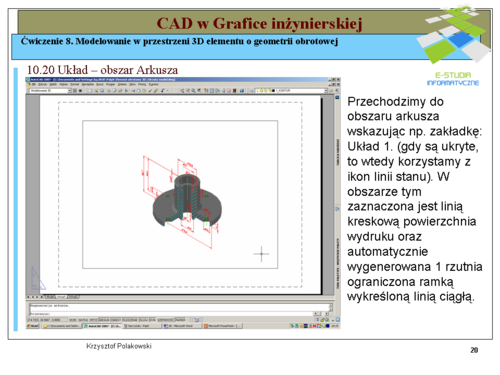CWGI Ćwiczenie 7,8
Z Studia Informatyczne
Przejdź do nawigacjiPrzejdź do wyszukiwania
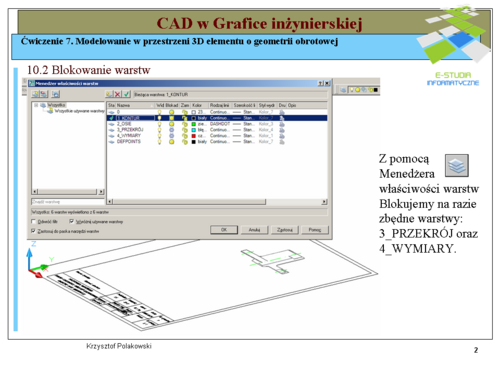 |
Z pomocą Menedżera właściwości warstw blokujemy na razie zbędne warstwy: 3_PRZEKRÓJ oraz 4_WYMIARY. |
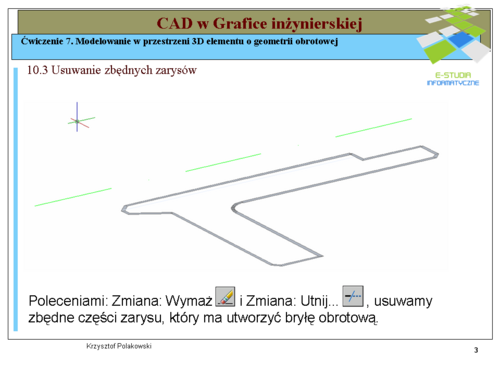 |
Poleceniami: Zmiana: Wymaż i Zmiana: Utnij..., usuwamy zbędne części zarysu, który ma utworzyć bryłę obrotową. |
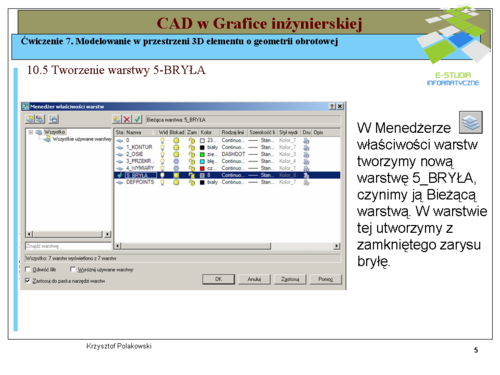 |
W Menedżerze właściwości warstw tworzymy nową warstwę 5_BRYŁA, czynimy ją Bieżącą warstwą. W warstwie tej utworzymy z zamkniętego zarysu bryłę. |
 |
Poleceniem menu górnego: Zmiana: Szyk... rozmieszczamy w szyku biegunowym na obwodzie kołnierza 4 otwory z utworzonych walców i ich osie. |
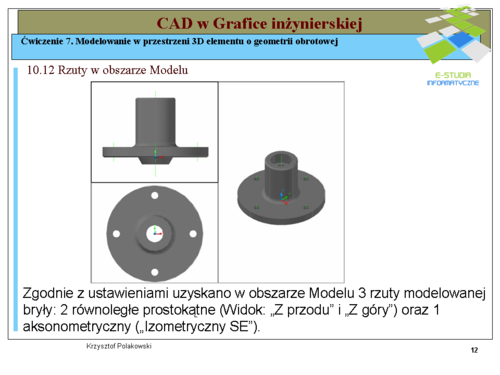 |
Zgodnie z ustawieniami uzyskano w obszarze Modelu 3 rzuty modelowanej bryły: 2 równoległe prostokątne (Widok: „Z przodu” i „Z góry”) oraz 1 aksonometryczny („Izometryczny SE”). |
 |
W Tablicy narzędzi, w Panelu sterowania przetwarzaniem 3D wskazujemy ikonę Płat i dokonujemy w widoku „Z góry” przekroju bryły płaszczyzną ZX oraz zachowujemy obie strony |
 |
W Tablicy narzędzi, w Panelu sterowania przetwarzaniem 3D wskazujemy ikonę Płat i dokonujemy jeszcze raz w widoku „Z góry” przekroju bryły płaszczyzną YZ oraz zachowujemy obie strony. |
 |
W Menedżerze właściwości warstw tworzymy nową warstwę 6_BRYŁA, czynimy ją: Bieżącą warstwą i przenosimy do niej uzyskaną przed chwilą ćwiartkę bryły (prawą w widoku „Z góry”). |
 |
W widoku „Izometrycznym SE” ustalamy poleceniem: Narzędzia: Nowy LUW: Powierzchnia, położenie płaszczyzny XY na niezakreskowanej powierzchni przekroju |
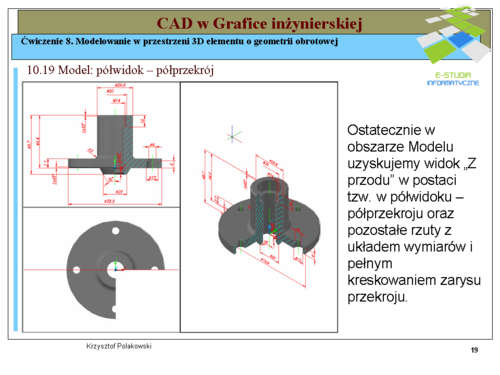 |
Ostatecznie w obszarze Modelu uzyskujemy rzut widoku „Z przodu” w postaci tzw. w półwidoku – półprzekroju oraz pozostałe rzuty z układem wymiarów i pełnym kreskowaniem zarysu przekroju. |
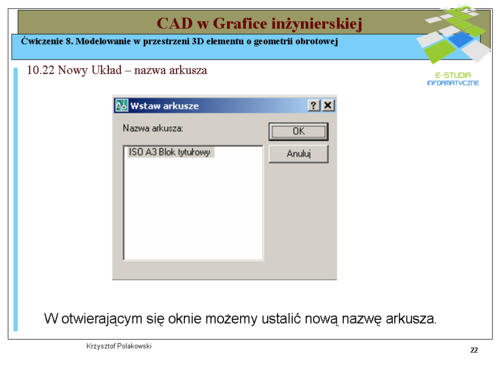 |
W otwierającym się oknie możemy ustalić nową nazwę arkusza |
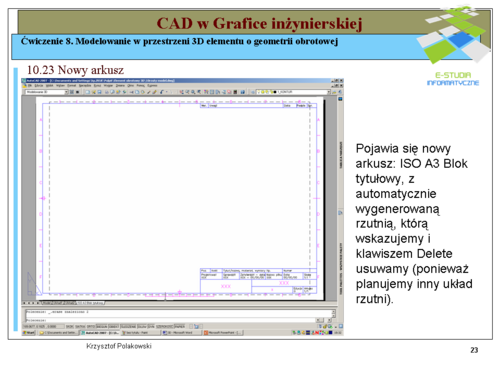 |
Pojawia się nowy arkusz: ISO A3 Blok tytułowy, z automatycznie wygenerowaną rzutnią, którą wskazujemy i klawiszem Delete usuwamy (ponieważ planujemy inny układ rzutni). |
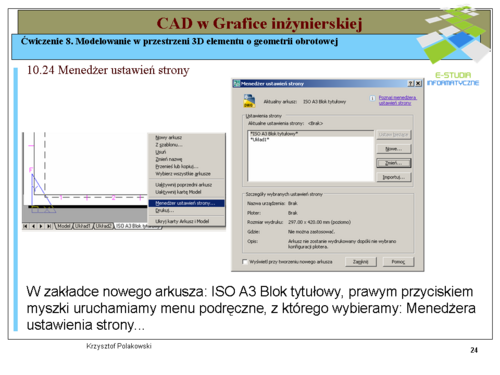 |
W zakładce nowego arkusza: ISO A3 Blok tytułowy, prawym przyciskiem myszki uruchamiamy menu podręczne, z którego wybieramy: Menedżera ustawienia strony... |
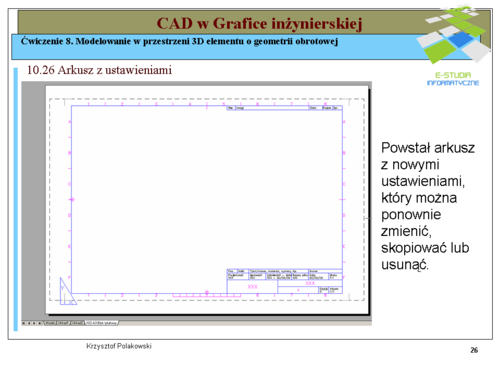 |
Powstał arkusz z nowymi ustawieniami, który, korzystając z opcji menu podręcznego, można ponownie zmienić, skopiować lub usunąć. |
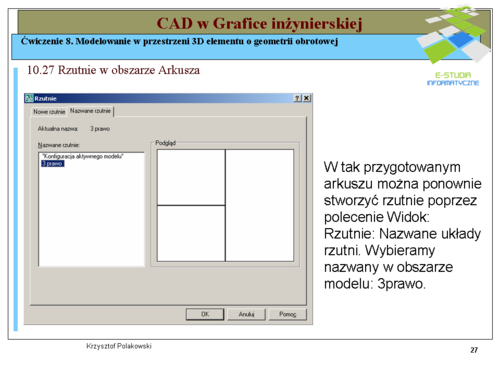 |
W tak przygotowanym arkuszu można ponownie stworzyć rzutnie poprzez polecenie Widok: Rzutnie: Nazwane układy rzutni. Wybieramy nazwany w obszarze modelu: 3prawo |
 |
Po wskazaniu narożników prostokąta wyznaczającego obszar użyteczny arkusza uzyskujemy w tym obszarze wymagane rzutnie z ustalonymi widokami.
|
 |
W celu ukrycia obramowań rzutni tworzymy z pomocą Menedżera właściwości warstw nową warstwę: Rzutnie, którą blokujemy po przeniesieniu do niej obramowań |
 |
Po dwukrotnym kliknięciu obramowań tabeli (wstawionej jako blok z atrybutami) otwiera się okno „Rozszerzonego edytora atrybutów”, które umożliwia zmianę wartości atrybutów. |
 |
Umiejętnie blokując wybrane warstwy w poszczególnych rzutniach oraz dobierając odpowiednie podziałki (np. w widoku izometrycznym dobrano 2:1, w pozostałych 1:1) uzyskano gotowy arkusz do wydruku. |